
- •Технологии локальных инфокоммуникационных сетей
- •1. Графический сетевой симулятор gns3
- •1.1 Инсталляция gns3
- •1.2 Подключение образов операционных систем в gns3
- •1.3 Графический интерфейс gns3
- •1.4 Создание петлевых интерфейсов
- •2. VirtualBox
- •2.1 Работа в среде VirtualBox
- •2.2 Создание петлевых интерфейсов для VirtualBox машин
- •2.3 Подключение VirtualBox машин к gns3
- •3. Сетевой анализатор трафика WireShark
- •4. Лабораторные работы
- •4.1 Лабораторная работа № 1 Изучение работы коммутаторов Ethernet
- •Internet address is 192.168.1.1/24
- •4.2 Лабораторная работа №2 Изучение статической маршрутизации
- •4.3 Лабораторная работа №3 Анализ работы техники vlan
- •Ifconfig eth[X] [ip_address] netmask [mask]
- •2 Vlan0002 active Fa1/0, Fa1/2
- •3 Qwerty active Fa1/1, Fa1/3
- •4.4 Лабораторная работа №4 Анализ работы протокол rip
- •172.16.80.0
- •Библиографический список
4.2 Лабораторная работа №2 Изучение статической маршрутизации
Основная цель: настроить маршрутизаторы 1, 2, 3 с IP адресами, затем добавить статические маршруты для всех маршрутизаторов.
Промежуточные цели:
1. Установить имя хоста и «поднять» интерфейсы;
2. Назначить IP адрес коммутатору;
3. Настроить статическую маршрутизацию для топологии;
4. Настроить IP адреса и шлюз по умолчанию на ОС Linux;
5. Изучение работы протокола ARP;
6. Изучение протокола ICMP;
7. Создание таблицы хостов;
8. Сохранение конфигурации.
Оборудование: три маршрутизатора С3640 с двумя слотами NM-1FE-TX, три коммутатора, три персональных компьютера.
В GNS3 соберите топологию, как показано на рис. 46.
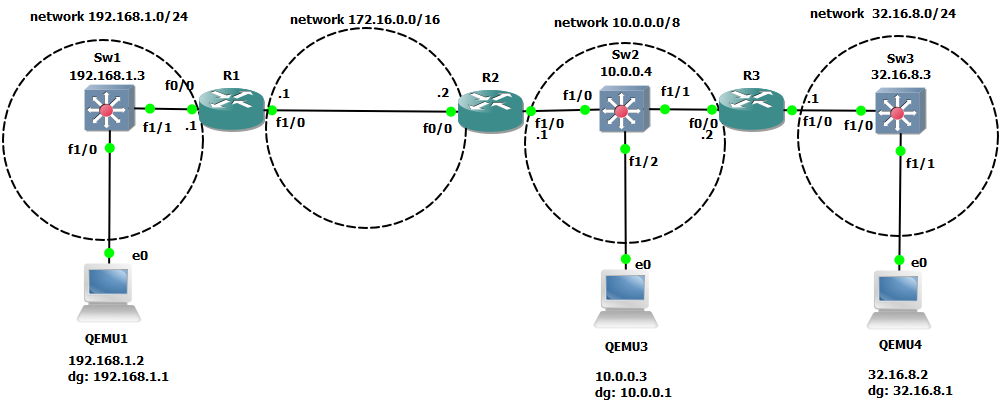
Рис. 46 Исследуемая топология
1. Настройте IP адреса для каждого маршрутизатора, как это сделано в лабораторной работе №1
2. Настройте IP параметры для хостов
В данной работе в качестве операционной системы хостов используются ОС Linux, для настройки ip параметров каждой linux машины необходимо ввести команды представленные в табл. 3,4,5.
Таблица 3
Настройка qemu1
|
Команда |
Значение |
|
Sudo su |
Вход в режим суперпользователя (режим администратора) |
|
ifconfig eth0 192.168.1.2netmask 255.255.255.0 |
Задать ipадрес и маску хосту |
|
route add -net 0/0 gw 192.168.1.1 |
задать ip-адрес шлюза по умолчанию (default gateway) |
Таблица 4
Настройка qemu2
|
Команда |
Значение |
|
sudo su |
Вход в режим суперпользователя (режим администратора) |
|
ifconfig eth0 10.0.0.3netmask 255.0.0.0 |
Задать ipадрес и маску хосту |
|
route add -net 0/0 gw 10.0.0.1 |
задать ip-адрес шлюза по умолчанию (default gateway) |
Таблица 5
Настройка qemu3
|
Команда |
Значение |
|
sudo su |
Вход в режим суперпользователя (режим администратора) |
|
ifconfig eth0 32.16.8.2netmask 255.255.255.0 |
Задать ipадрес и маску хосту |
|
route add -net 0/0 gw 32.16.8.1 |
задать ip-адрес шлюза по умолчанию (default gateway) |
Эти же команды можно ввести и используя средства графического интерфейса.
3. Настройте IP параметры для коммутаторов
Особенностью настройки коммутаторов является, то, что ip адрес присваивается не конкретному интерфейсу, а всему коммутатору, для этого необходимо зайти в специальный интерфейс Vlan 1, все остальные команды очевидны. Настройка коммутатора Sw1:
Sw1>ena
Sw1#config t
Sw1(config)#interface vlan 1
Sw1(config-if)#ip address 192.168.1.3 255.255.255.0
Sw1(config-if)#no shutd
Sw1(config-if)#exit
Sw1(config)# ip default-gateway 192.168.1.1
Sw1(config)#^Z
Sw1#ping 192.168.1.2
!!!!!
Success rate is 100 percent (5/5), round-trip min/avg/max = 4/27/56 ms
Настройка коммутатора Sw2:
Sw2>ena
Sw2#config t
Sw2(config)#interface vlan 1
Sw2(config-if)#ip address 10.0.0.4 255.0.0.0
Sw2(config-if)#no shutd
Sw2(config-if)#exit
Sw2(config)# ip default-gateway 10.0.0.1
Sw2(config)#^Z
Sw2#ping 10.0.0.1
!!!!!
Success rate is 100 percent (5/5), round-trip min/avg/max = 4/27/56 ms
Настройка коммутатора Sw3:
Sw3>ena
Sw3#config t
Sw3(config)#interface vlan 1
Sw3(config-if)#ip address 32.16.8.3 255.255.255.0
Sw3(config-if)#no shutd
Sw3(config-if)#exit
Sw3(config)# ip default-gateway 32.16.8.1
Sw3(config)#^Z
Sw3#ping 32.16.8.1
!!!!!
Success rate is 100 percent (5/5), round-trip min/avg/max = 4/27/56 ms
После задания IP адресов всем устройствам, используя утилиту ping, и проверьте доступность устройств. На данном этапе настройки связь на сетевом уровне будет возможно только в рамках одной IP подсети, это означает, что связь устройств находящихся в разных подсетях невозможна, так как еще не настроены таблицы маршрутизации.
4. Настройка удаленного доступа
На каждом маршрутизаторе и коммутаторе настройте удаленный доступ по протоколу telnet. Для настройки удаленного доступа по telnet необходимо задать пароль для входа в привилегированный режим, а также пароль для авторизации по протоколу telnet:
Sw1(config)#enablesecretqwerty//установка зашифрованного пароля "qwerty" для //привилегированного режима
Sw1(config)#linevty0 4 //установка количества одновременных сессий по // протоколуtelnetв данном случае, с устройством // можно установить одновременно пять сеансовtelnet
Sw1(config-line)#login//данная команда инструктирует коммутатор о том, что //нужно запрашивать пароль без имени
Sw1(config-line)#passwordasdfg// пароль для доступа по протоколуtelnet
Sw1(config-line)#exit
После настроек зайдите на хост и попробуйте ввести команду telnet [ip адрес устройства]. Пример для хоста qemu1:
root@box:~# telnet 192.168.1.3
Entering character mode
Escape character is ’^]’
User Access Verification
Password
Далее необходимо ввести пароль, указанный для доступа по протоколу telnet, после чего вы попадете в режим настройки маршрутизатора SW1, для выхода из терминала наберите команду quit.
5. Установка статических маршрутов
Теперь вам нужно установить статические маршруты на каждом маршрутизаторе для сетей, которые не присоединены непосредственно. Для сетей, которые не подключены непосредственно к маршрутизатору, необходимо сконфигурировать статические маршруты. Например, к маршрутизатору R1 подключены сети 192.168.1.0/24 и 172.16.0.0/16, остальные сети: 10.0.0.0/8 и 32.16.8.0/24, - не являются непосредственно подключенными к маршрутизатору, поэтому для этих сетей и необходимо сконфигурировать статические маршруты, используя команду ip route, в режиме конфигурации терминала. Создание статических маршрутов для R1:
R1(config)#ip route 10.0.0.0 255.0.0.0 172.16.0.2
R1(config)#ip route 32.16.8.0 255.255.255.0 172.16.0.2
Команду ip route 10.0.0.0 255.0.0.0 172.16.0.2 необходимо понимать следующим образом: если в ip пакете указан адрес хоста, находящегося в сети 10.0.0.0/8, то такой пакет необходимо переслать следующему устройству, чей ip адрес равен 172.16.0.2
Теперь попробуйте «пропинговать» с хоста Qemu1 устройства, которые находятся в сетях 10.0.0.0 и 32.16.8.0, хотя в маршрутизаторе R1 и прописаны статические маршруты к этим сетям, но ответа от узлов получено не будет, так как остальные маршрутизатры, не имеют в своих таблицах информации о сети 192.168.1.0/24, куда надо отправить ответный пакет.
Сконфигурируйте остальные маршруты на других маршрутизаторах и попробуйте "пропинговать" с Qemu1 все остальные устройства:
R2(config)#ip route 192.168.1.0 255.255.255.0 172.16.0.1
R2(config)#ip route 32.16.8.0 255.255.255.0 10.0.0.2
R3(config)#ip route 192.168.1.0 255.255.255.0 10.0.0.1
R3(config)#iproute172.16.0.0 255.255.0.0 10.0.0.1
Для просмотра текущей таблицы маршрутизации на любом маршрутизаторе наберите команду:
R1#show ip route
Codes: C - connected, S - static, R - RIP, M - mobile, B - BGP
D - EIGRP, EX - EIGRP external, O - OSPF, IA - OSPF inter area
N1 - OSPF NSSA external type 1, N2 - OSPF NSSA external type 2
E1 - OSPF external type 1, E2 - OSPF external type 2
i - IS-IS, su - IS-IS summary, L1 - IS-IS level-1, L2 - IS-IS level-2
ia - IS-IS inter area, * - candidate default, U - per-user static route
o - ODR, P - periodic downloaded static route
Gateway of last resort is not set
32.0.0.0/24 is subnetted, 1 subnets
S 32.16.8.0 [1/0] via 172.16.0.2
C 172.16.0.0/16 is directly connected, FastEthernet1/0
S 10.0.0.0/8 [1/0] via 172.16.0.2
C 192.0.0.0/8 is directly connected, FastEthernet0/0
S - статический маршрут, ведущий к соответствующей сети через (via) определенный интерфейс, цифры в квадратных скобках указывают приоритет/стоимость данного маршрута.
После указания статических маршрутов, любые устройства из любой сети могут взаимодействовать между собой, для проверки этого утверждения зайдите на любую Vbox/Qemu машину и «пропингуйте» все устройства, а также проверьте работу удаленного доступа по протоколу telnet.
6. Создание таблицы хостов.
Таблица хостов может быть использована для установления имён для обычно используемых IP адресов, которые помогают при поиске и устранении неисправностей. Для создания таблицы хостов используется следующая команда:
ip host [имя хоста] [ip адрес хоста]
Данная команда связывает имя хоста с его ip адресом, после этой команды в место ip адресов можно использовать символьные имена.
Пример, создания таблицы хостов на маршрутизаторе R1:
R1(config)#ip host R2 172.16.0.2
R1(config)#ip host R3 10.0.0.2
R1(config)#ip host Sw1 192.168.1.3
R1(config)#ip host Sw2 10.0.0.4
R1(config)#ip host Sw3 32.16.8.1
Теперь попробуйте проверить соединение R3 из R1, просто командой ping R3: R1#ping R3.
Или попробуйте соединиться по протоколу telnet с коммутатором Sw2, используя команду telnet Sw2:R1#telnet Sw2.
Используйте команду show hosts для проверки, что введенное сохранено таблице хостов маршрутизатора:R1#show hosts.
7. Работа с таблицами ARP
После разрешения IP адреса в МАС с помощью протокола ARP, данная пара IP-MAC сохраняется в кэш памяти устройства, которое использовало протокол ARP, для просмотра таблицы ARP на маршрутизаторах и коммутаторах необходимо ввести команду в привилегированном режиме: R1# show arp.
Для отчистки кэша в привилегированном режиме наберите команду: R1# clear arp-cache.
Для создания статической записи в кэше необходимо зайти в режим конфигурации терминала и ввести команду: arp [ip адресс] [мас адрес] arpa.
Пример, для создания статической записи, что IP адрес 1.0.0.10 соответствует МАС адресу 1111.2222.3333 необходимо ввести следующую команду: R1(config)#arp 1.0.0.10 1111.2222.3333 arpa.
Отчет о лабораторной работе должен содержать:
1. Исходную топологию;
2. Листинг команд конфигурации, либо конфигурационные файлы;
3. Захваты следующих пакетов с помощью программы Wireshark: Arp request, Arp reply, ICMP echo request, ICMP echo reply, пояснение значений всех полей данных пакетов.
Контрольные вопросы:
1. Структура IP пакета;
2. Процедура фрагментации и сборки IP пакета;
структура ICMP пакетов echo request, echo reply;
3. Структура ARP пакетов request и reply;
4. Объясните структуру таблицы маршрутизации;
5. Объясните процесс маршрутизации между персональными компьютерами 1 и 3, находящихся в разных сетях, рисунок 42;
6. Назовите, сколько классов IP адресов существует и диапазоны каждого класса;
7. Каково назначение сетевой маски;
8. Что такое суммирование маршрутов;
9. Поясните процедуру разбиения сети на подсети;
10. Какие IP адреса зарезервированы для частного пользования;
11. В чем различие широковещательных и многоадресатных адресов;
12. Поясните, почему хосты, находящиеся в одном широковещательном домене, должны иметь IP адреса из одной подсети;
13. В чем разница между работой маршрутизатора и коммутатора;
14. Поясните процедуру наложения маски на IP адрес.
